Openwrt samba 简单设置访问权限
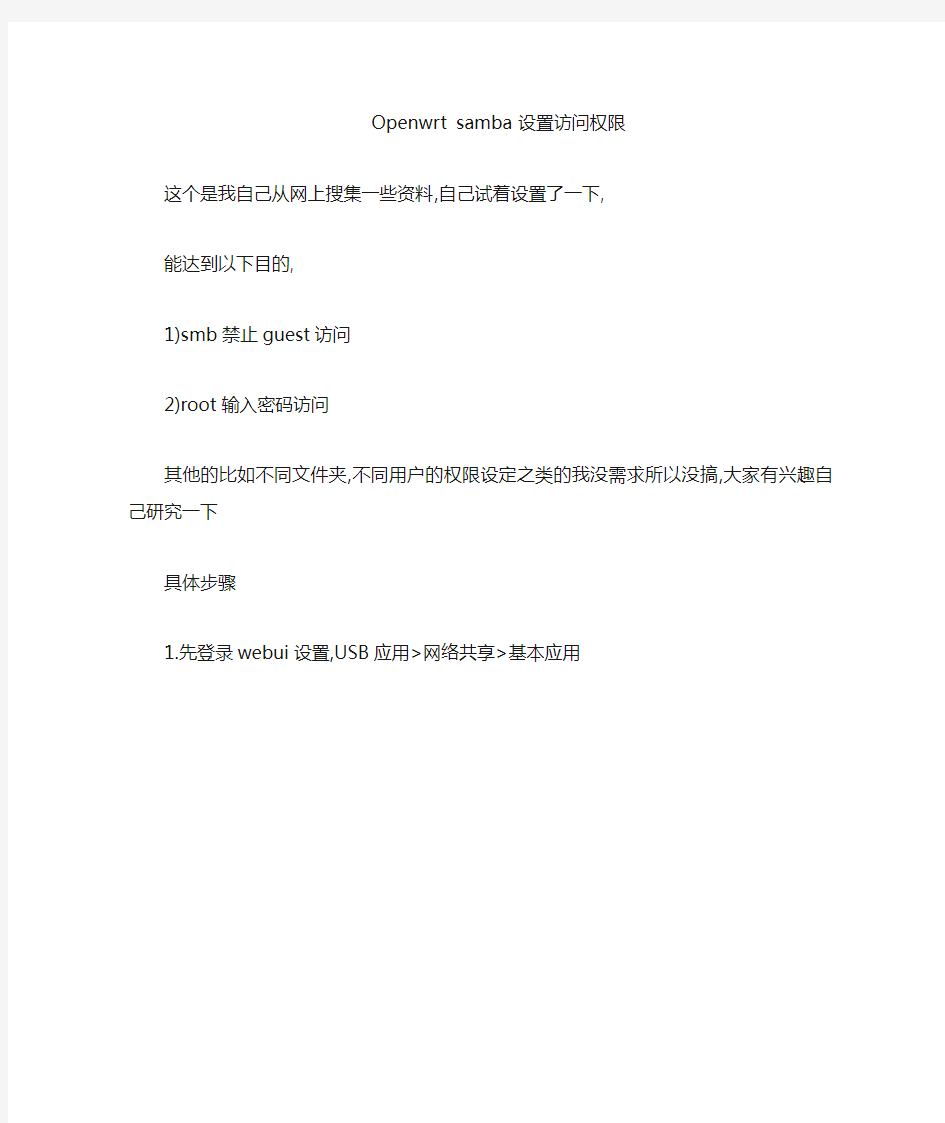

Openwrt samba 设置访问权限
这个是我自己从网上搜集一些资料,自己试着设置了一下,
能达到以下目的,
1)smb禁止guest访问
2)root输入密码访问
其他的比如不同文件夹,不同用户的权限设定之类的我没需求所以没搞,大家有兴趣自己研究一下
具体步骤
1.先登录webui设置,USB应用>网络共享>基本应用
a)允许用户填root
b)允许guest用户不勾选
c)文件夹mask填0777
2.切换到编辑模板
a)Security值填user
b)Guest account值填nobody
c)Invalid users值要使之失效,前面加# d)
3.用SecureCRT连到路由,设置访问密码
root@OpenWrt:~# smbpasswd root 123456
这就设置完了,不行多试几次,重启路由之类的,我之前弄有一段时间了,现在是回忆,也没验证是否成功,大家试试吧,这个方法可行.不过设置的稍微繁琐而且不严谨.
NTFS权限设置
实验二 NTFS权限设置 【实验目的】 1)理解NTFS权限设置的作用、分类及应用法则。 2)掌握NTFS权限设置的方法。 【实验环境】 【实验重点及难点】 重点学习掌握NTFS权限设置的方法。 【实验内容】 假如用户Jack同时属于Groupl、Group2和Apps三个组,对于资源Data 文件夹分别具有如下的权限:
在这个例子中用户Jack对Data文件夹的最终权限为“完全控制”,因为“完全控制”是这些权限中最宽松的权限。本实验中Apps组对Data文件夹的权限为“拒绝”权限,则用户Jack对Data文件夹的访问将是被拒绝的,因为“拒绝”权限覆盖一切权限,即使用户本身对Data文件夹被赋予了“完全访问”的权限。如果用户对于Data文件夹下的一个文件File.doc被赋予“读取”的权限,则最终用户到底对该文件是什么样的权限呢?综合考虑所有的法则在文件夹一级用户的最终权限为“完全控制”,而对于该文件夹下的文件File.doc的权限为“读取”,根据“文件权限超越文件夹权限”法则因此用户对该文件的最终权限为“读取”而非“完全控制”。 NTFS权限设置步骤: 1、打开“我的电脑”,在硬盘上找到要设置权限的文件或文件夹(本例 中以对new文件夹为例)。 2、在该文件夹上右击,在弹出的快捷菜单中单击选择“属性”,打开“new 属性”对话框。 3、单击“安全”选项卡,打开“安全”对话框。在该对话柜中可以看 到everyone组对new文件夹有“完全控制”的权限,这是因为系统会自动为everyone组对分区的根文件夹赋予“完全控制”的权限,而这个权限会向下继承,因此everyone组对该分区下的所有文件和文件夹都被赋予“完全控制”的权限。 4、单击“添加”按钮,打开“选择用户、计算机或组”对话框。在上 半部的用户和组列表中单击选中要赋予权限的用户或组,单击“添加” 按钮将选定的用户或组加到下半部的列表中。 5、单击“确定”按钮回到“安全”选项卡中,这时会看见刚刚添加的 用户列在用户列表中,并且系统已经为该用户赋予了默认的权限。
电脑权限设置
红客必学:Windows下的权限设置详解 作者:不详来源于:123搜搜软件园软件破解商业破解行业软件发布时间:2005-8- 9 10:08:19 随着动网论坛的广泛应用和动网上传漏洞的被发现以及SQL注入式攻击越来越多的被使用,W EBSHELL让防火墙形同虚设,一台即使打了所有微软补丁、只让80端口对外开放的WEB服务器也逃不过被黑的命运。难道我们真的无能为力了吗?其实,只要你弄明白了NTFS系统下的权限设置问题,我们可以对crackers们说:NO! 要打造一台安全的WEB服务器,那么这台服务器就一定要使用NTFS和Windows NT/2000/20 03。众所周知,Windows是一个支持多用户、多任务的操作系统,这是权限设置的基础,一切权限设置都是基于用户和进程而言的,不同的用户在访问这台计算机时,将会有不同的权限。 DOS跟WinNT的权限的分别 DOS是个单任务、单用户的操作系统。但是我们能说DOS没有权限吗?不能!当我们打开一台装有DOS操作系统的计算机的时候,我们就拥有了这个操作系统的管理员权限,而且,这个权限无处不在。所以,我们只能说DOS不支持权限的设置,不能说它没有权限。随着人们安全意识的提高,权限设置随着NTFS的发布诞生了。 Windows NT里,用户被分成许多组,组和组之间都有不同的权限,当然,一个组的用户和用户之间也可以有不同的权限。下面我们来谈谈NT中常见的用户组。 Administrators,管理员组,默认情况下,Administrators中的用户对计算机/域有不受限制的完全访问权。分配给该组的默认权限允许对整个系统进行完全控制。所以,只有受信任的人员才可成为该组的成员。
如何为电脑创建其他用户和管理硬盘权限
如何为电脑创建其他用户和管理硬盘权限 相信很多人都有过这样经历,当别人用过自己电脑后,电脑上的很多东西就可能会无意间被别人给误删了或者是找不到了,等等类似的情况。那么如何才能够很好的保护好自己磁盘里的东西呢? 首先我们先认识一下电脑的几种基本用户类型: NO1:administrators(管理员用户)——>级别最高的NO2:Authenticated Users (标准用户) ——>仅次于管理员NO3: users (来宾账户)——>最低级别 图(1)
一般电脑只有默认的一个管理员账户,其他账户是没有开启的,如果要很好的保护好自己磁盘里的内容最好是开启一个其他类型的非管理员账户,这样的话就可以设置相关的权限了,设置其他账户的方法如图(1)所示。 创建好其他非管理员用户后,就可以设置权限了,设置好权限后就再也不用担心磁盘里的东西被弄丢失或者被弄得乱七八糟的了,下面就开始介绍磁盘权限的设置方法。 首先: <——图(2) 如左边图(2) 所示,1.选择电 脑的任意一个 磁盘,2.点击鼠 标右键,3.选择 右键点出来的 属性,即可出现 图(2)所示。
其次 <—图(3) 接上步, 1.点击安 全选项, 2.进入设 置界面, 3.再点击 编辑选项,4.看到红框圈的各种用户了吗?选中你想设置用户,5.接着就可以在你想设置的权限上打上对勾了,这样设定完成以后点击确定即可。 注释: 基本用户类型 NO1:administrators(管理员用户)——>级别最高的 NO2:Authenticated Users (标准用户) ——>仅次于管理员NO3: users (来宾账户)——>最低级别
win7安装程序权限
有时你的电脑不得不借给别人用,但是你又怕别人乱装软件,让你电脑不安全或者会破坏你系统的稳定性,下面系统之家就告诉你如何利用Win7系统的“AppLocker”策略拒绝他人私自安装软件,而且不会造成什么尴尬。 第1步:以管理员级别的帐户登录系统,打开运行对话框,输入“gpedit.msc”,进入本地组策略编辑器,依次展开“计算机配置→Windows设置→安全设置→应用程序控制策略→AppLocker”,如图1所示,在这里选择“Windows安装程序规则”。 第2步:在右侧窗格任意空白处右击,从快捷菜单中选择“创建新规则”,此时会打开“创建Windows安装程序规则”创建向导对话框,这里主要是显示相关的介绍信息,单击“下一步”按钮继续。 第3步:进入下一界面之后,可以看到默认的操作是“允许”,由于是希望禁止未授权用户私自安装程序,因此这里是在“操作”小节下选择“拒绝”,接下来单击右下角的“选择”按钮,指定需要禁止安装程序的系统用户(见图2),单击“下一步”按钮继续。
第4步:这里需要选择条件类型,选择“路径”,指定需要禁止安装程序的磁盘盘符或文件夹,例如“G:\”。进入下一界面之后,可以创建例外项目,例如允许用户访问某些特定的文件夹,至于描述信息可以根据需要进行设置,完成之后单击“创建”按钮即可完成规则的创建工作。 第5步:此时,会有一个创建默认规则的确认对话框,选择“是(Y)”,确认之后刚才所创建的规则会出现在“Windows安装程序规则”的右侧窗格中(见图3)。 第6步:返回主界面选择左侧窗格的“AppLocker”,单击右侧窗格的“配置规则强制”项目,此时会弹出“AppLocker属性”对话框,请将“Windows Instaler规则”参考图4所示进行设置。
恢复磁盘默认权限图文详解
微软NTFS磁盘格式具有好安全性,以针不同户或户组设定不同权 限,这样非常容易管理员管理维护。但,如果经常改动权限些文夹或 文权限都被们修改乱,自己都不知道什么权限,更有甚连管理员都没有权 限打开文,呵呵,比较郁闷。 还有另种就,们数据恢复软,比如EasyRecovery等软,恢复 有些文或文夹没有权限设置,任何人都没有权限,针此种,们 需设置相应权限给即解决,但有时文实太懒得每个文都去设置权限,那么们就磁盘文权限恢复成默认吧,这种解决不失明智举。 具体操作如 记事本编辑如容:然另存xiaowu.inf [Unicode] Unicode=yes [Registry Values] [File Security] "d:",0,"D:AR(A;OICI;GA;;;BA)(A;OICI;GA;;;SY)(A;OICIIO;GA;;;CO)(A;OICI;GXGR;;;BU )(A;CI;LC;;;BU)(A;CIIO;DC;;;BU)(A;;GXGR;;;WD)" [Version] signature="$CHICAGO$" Revision=1 [Profile Description] Description=默认根目录权限运于 OS 磁盘分区并此权限传播从根目录继 承子象。传播时间由未受保护子象数目决定。如指定特定目录 (%SystemDrive%)变指定盘如(d)。 并记事本打开xiaowu.inf文,修改如恢复E盘,就d处改(e) 修改好就存盘吧。 1、按开始-运行-打入 mmc按回车运行控制台
2、控制台按文-添加/除管理单元
3、返回控制台右击“安全配置分析”并点击“打开数据库”
数据访问权限集的作用
定义 数据访问权限集是一个重要的、必须设定的系统配置文件选项。对具有相同科目表、日历和期间类型的分类帐及其所有平衡段值或管理段值的定义读写权限,系统管理员将其分配至不同的责任以控制不同的责任对分类帐数据的访问。 可以定义以下三种类型的数据访问权限集: ?全部分类帐:授予分类帐中所有数据的访问权限。例如,在具有两个分类帐(A和B)的数据访问权限集中,可以授予对分类帐A中所有数据的只读权限,对分类帐B中所有数据的读写权限。 ?平衡段值:授予对所有或特定分类帐/平衡段值(BSV)组合的访问权限。例如,可能使用包含分类帐A的数据访问权限集,授予对平衡段值01的只读权限,授予对平衡段值02的读写权限,对于相同分类帐中的平衡段值03没有任何权限。这对于使用少量包含有许多平衡段值来表示多个公司或法人主体的分类帐的公司非常有用。 ?管理段值:授予对所有或特定分类帐/管理段值(MSV)组合的访问权限。例如,可能使用包含分类帐A的数据访问权限集,授予对管理段值100的只读权限,授予对管理段值200的读写权限,对于相同分类帐中的管理段值300没有任何权限。只在当在科目表中指定了管理段时,才能使用管理段值。 注:1.“全部分类帐”访问权限集类型提供比“平衡段值”或“管理段值”访问权限集类型更好的系统性能。 2.在分配特定平衡段值/管理段值时,可以分别指定所有值、包括子值的父值或子值。 目的 通过定义分类帐、平衡段值、管理段值的读写权限,来控制不同的责任对分类帐数据的访问,同时控制用户对平衡段值和管理段值的读写。 前提条件: ?分类帐必须已分配给具有“完成”状态的会计科目设置。
?分配至数据访问权限集的分类帐(集)必须共用相同科目表、日历和期间类型。 ?需要进一步限制对分类帐、分类帐集或分类帐/分类帐集的特定平衡段值或管理段值的读写权限; 因为在创建分类帐(集)时,系统自动创建数据访问权限集。 创建使用的职责: 1.总帐超级用户—定义数据访问权限集 2.系统管理员—分配数据访问权限集 使用说明 1.必须为每个数据访问权限集指定三种类型之一。在定义之后,不能更改类型。只能添加或删除数据 访问权限集中指定的分类帐/分类帐集和段值。 2.在以下情况发生时,Oracle General Ledger会自动创建数据访问权限集: ?创建分类帐 ?定义分类帐集 2.1分类帐的系统生成数据访问权限集使用与分类帐相同的名称。此数据访问权限集使用“全部分类 帐”访问权限集类型,提供对分类帐的完全读写权限。 分类帐集的系统生成数据访问权限集使用与分类帐集相同的名称。此数据访问权限集使用“全 部分类帐”访问权限集类型,提供对分配给分类帐集的所有分类帐的完整读写权限。 2.2全部分类帐访问权限 需要具有全部分类帐访问权限才能执行某些操作,如打开和关闭期间、创建汇总帐户、创建明细帐户、创建预算以及执行成批维护。全部分类帐权限意味着具有分类帐及其所有平衡段值 或管理段值的完全读写权限。 要获得全部分类帐访问权限,的数据访问权限集必须为以下类型之一: ?“全部分类帐”数据访问权限集类型,提供对分类帐的读写权限。 ?“平衡段值”数据访问权限集类型,该类型为使用“所有值”复选框的分类帐提供对所有 平衡段值的读写权限。
WIN7文件访问权限被限制
如何拿回被恶意或者不小心删除硬盘所有者权限而导致的文件访问以及修改权限被限制(NTFS格式安全权限问题 2008-03-15 20:50:18| 分类:学习-电脑| 标签:|字号大中小订阅 一次偶然的大意,把我一个文件夹的硬盘所有者用户的NTFS安全权限给删了,导致无法打开 当时挺生气的说,心想我这里面都是些资料,没法打开那怎么能行,想办法吧... 经过一阵摸索,找到了解决办法: 右键点击该文件夹选择“属性”,然后切换到“安全”页面,这个时候系统提示我没有查看安全设置的权限,不管它,点“确定”继续,“高级”在弹出的窗口中切换到“所有者”页面
选中你当前使用的用户或者Administrators用户组选中下面的“替换子容器及对象的所有者” 点击“确定”
然后系统会覆写安全权限,等覆写完毕之后,你就可以从文件属性的安全页面看到你当前的用户或者Admin用户组了,选中可以看到下面的权限是完全控制权限
然后点击“高级”,添加system和creator owner 两个特殊用户组并修改他们的权限为完全控制,注意一定要做这个,不然你的系统就无法读取或修改这个文件了,这里所说的系统不是你的用户,而是windows系统,从某一方面来说,系统的权限要比管理员admin组的权限要高,所以必须要添加system用户组的完全控制权限,以确保windows正常读取、运行、修改文件 修改完毕之后点击“确定”,系统可能会出现一段时间的延迟,这是在保存用户安全权限,你就不要管了,去做别的就可以了。 具体的添加用户权限操作如下: 点击“添加”,在弹出的“选择用户或组”窗口中选择左下角的“高级”,弹出如下图窗口,点击右侧的“立即查找”,系统会在下侧的窗口中显示出目前计算机中的所有用户和组,选中要添加的用户或组,比如这里的“system”组点击“确定” 然后在权限修改页面中选中你想要的权限,比如这里的“完全控制”,其中注意修改“应用到”
如何禁止电脑下载东西或者安装软件-
如何禁止电脑下载东西或者安装软件? 我们经常在上网时可能不会注意这样的问题,网络流量,但当我们使用笔记本电脑上无线网时流浪是不能乱浪费的,有些套餐就有流量限制,但我们朋友在使用电脑时可不管这么多,要下载大软件照样下,那么有没什么办法有效限制下载呢/本文将详细介绍如何如何禁止电脑下载东西或者安装软件。 使用方法如下; INTERNET 属性里可以设置!依次打开INTERNET选项,然后选择安全,然后选择安全里的INTERNET的“自定义级别”然后在里面有很多选项,你找到。“文件下载”选择允许下载就可以了,然后按应用A,再确定! 一.运行gpedit.msc打开组策略,在管理模板里打开windows组件,有个windows 安装服务,将右边的东西你看一下,具体方法:运行gpedit.msc->计算机配置->管理模板->windows组件->ms installer->启动“禁用ms installer"以及“禁止用户安装” (Windows Installer右边窗口中双击禁用Windows Installer选中已启用,点确定) (策略里启用:禁用“添加/删除程序”,再启用下面的策略:控制台--用户配置--管理模板--系统”中的“只运行许可的Windows应用程序”,在“允许的应用程序列表”里“添加允许运行的应用程序。而让你运行的程序限制又限制。) 可以在组策略里作出限制,但只要使用者可以进入组策略,那他还是可以安装文件的,设置的方法进入组策略后,进入用户权限设置里找到安装文件项删除所有用户名就可以。
二.用超级兔子 三.我的电脑上----右键选管理-----打开服务和应用程序里面的服务------在右边查找Windows Installer-----双击打开,将启动类型改为已禁止。 这样子大多数安装程序就不能安装了,因为他会禁止掉所有需要调用WINDOWS INSTALLER的安装程序,尤其是那些*.msi的肯定不能安装的。 四.在控制面板里的用户帐号里面,建立一个帐号,不给安装权限,自己想安装的时候就点右键选择以管理员帐号来运行这个安装程序,一些要修改系统文件的程序也用这个办法来运行 进管理员帐户: gpedit.msc-计算机配置-WINDOWS设置-安全设置-用户权利指派....下面有.....装载和卸载程序...允许信任以委托... 五."运行" msconfig ,直接禁掉就可以了.除2000不能直接用,其它都可以 六.设置用户权限 给管理员用户名加密新建一个USER组里的用户让他们用这个账号登陆安装目录下的就不能用了。。。 启用多用户登录,为每个用户设置权限,最好只有管理者权限的才能安装程序。 还有,你要是2000、XP或者2003系统的话将磁盘格式转换为NTFS格式的,然后设置上用户,给每个用户设置上权限.
无法访问指定设备、路径或文件。没有合适的权限简单解决办法win7
windows无法访问指定设备、路径或文件。您可能没有合适的权限访问这个项目我的解决方法 本人win7系统下以管理员身份运行打不开一些windows无法访问指定设备、路径或文件。您可能没有合适的权限访问这个项目,网上查了一大堆资料发现了问题。 总结为: ●确定你有没有装一下杀毒软件典型的如:卡巴斯基等等限制了,你的文件访问 ●你可不可以装360系统急救箱,可以的话装上他修复一下就可以了。如果修复了还是不行那就看下面的。 ●确定一下你有没有装PPS软件,它会新建一个用户组。查看如 下 选择你的启动盘,打开属性
是的话就重启电脑,按f8 ,进入选择界面时,选择修复系统,修复完成后,就退出不要做其他的,进入系统,看看是否可以了。 Ps :我的电脑就是因为装了PPS 后出现问题,然后这样弄好的,一开始想重装电脑,幸好没有冲动,希望能解决你的问题 点开安全,看看是否多了一 个叫Authenticated users 的 用户
Windows无法访问指定设备路径或文件,您可能没有合 适的权限访问这个项目 产生这个错误是因为你的系统分区采用ntfs分区格式,并且没有设置管理员权限. 解决办法: 1 查看c盘属性,切换到"安全"选项卡,然后点"添加",选择一个管理员账号,点"确定"。然后用这个管理员账号登陆即可(注销或重启电脑) 2 系统有病毒,并且有可能被修改了文件关联.解决办法就是杀毒和恢复文件关联.网上有专门修复文件关联的软件,搜索一下就好 3 系统中安装有安全软件,比如system safety monter软件 4 关闭杀毒软件和防火墙试试看事实不是可以打开 一个一个来,试试这个简便方法: <已解决> 右键点击X盘(X代表磁盘分区,如D盘、E盘......),“属性”——“安全”——选择你当前登陆的用户名,如“Administrator”等,将“Administrator 的权限”下面的“允许”项目全部打钩,确定 另外还可以点击“添加”——“高级”——打开‘选择用户或组’对话框,——点选“立即查找”,将出现本机所有用户组,选择当前用户,“确定”,重复上面的步骤,“允许”项目全部打钩,再确定,应该就可以运行F盘所有的exe文件了 还不行的话,右键点击X盘(X代表磁盘分区,如D盘、E盘......),“属性”——“安全”——;选择“组或用户名称”里当前的登陆用户名,点“高级”——“所有者”——“目前该项目的所有者”栏目会显示 “S-1-5-21-147001333-1580818891-1708537768-500”这一串;点选‘名称’里的
硬盘录像机 局域网访问设置文档
局域网访问设置文档 (本文由武汉宜居智能家居友情提供)由于市面上主流厂商路由器的DHCP功能默认分配的地址池为X.X.X.100-X.X.X.199 建议将硬盘录像机的IP地址改为X.X.X.250。(其中X.X.X 代表你当前网络的网段号比如TP路由器的默认网段为192.168.1.X) 第一方案:通过硬盘录像机本机操作 1、准备USB鼠标一个,VGA(或HDMI)接口显示器(视硬盘录像机支持情况决定)一个 2、鼠标连接硬盘录像机USB口,显示器接硬盘录像机VGA(或HDMI)接口。 连接方法如下图所示: 3、配置硬盘录像机 (1)正常开机后,单击鼠标左键或按遥控器上的确认键(Enter)弹出登录对话框,用户在输入框中输入用户名和密码。出厂时有4个用户admin、888888、666666及隐藏的default。前三个出厂密码与用户名相同。admin、888888出厂时默认属于高权限用户,而666666出厂默认属于低权限用户,仅有监视、回放、备份等权限。
△注:○1、密码安全性措施:每30分钟内试密码错误3次报警,5次帐号锁定。 ○2、为安全起见,请用户及时更改出厂默认密码。 正确输入用户名和密码后进入主菜单 (单击)【系统设置】
(单击)【网络设置】 (2)网络配置方法如下:
(以192.168.1.X网段为例) 【IP地址】192.168.1.250 关闭【DHCP】 【子网掩码】255.255.255.0 【默认网关】192.168.1.1 【TCP端口】37777 【HTTP端口】80 【UDP端口】37778 【RTSP端口】554 【首选DNS】8.8.8.8 【备用DNS】8.8.4.4 启用【网络传输Qos】(选择)<自适应> 关闭【网路高速下载】,【网络用户连接数】选择(20) 【网络服务设置】: 关闭【IP权限设置】,关闭【NTP设置】,关闭【组播设置】,关闭【PPPOE】,关闭【DDNS】关闭【通用即插即用】,关闭【Email设置】,关闭【FTP设置】,关闭【报警中心】 △注:【IP权限设置】一定要关闭,否则有可能导致无法通过网络登录硬盘录像机。 第二方案:通过电脑端操作 1、硬件连接 连接方法1 1)准备网线2根,交换机(或路由器)一个,电脑一部。 2)用一根网线将交换机跟硬盘录像机的网口连接,另一根将交换机跟电脑的网口连接。
NTFS权限设置详解
NTFS权限设置详解 WIN2000硬盘内的文件与文件夹,如果是NTFS磁盘分区,则可以通过所谓的NTFS权限来指派用户或组对这些文件或文件夹的使用权限。只ADMINISTRA TORS组内的成员,才能有效地设置NTFS权限。 NTFS权限的类型 1、标准NTFS文件权限的标准 A、读取:读取文件内的数据,查看文件的属性。 B、此权限可以将文件覆盖,改变文件的属性。 C、读取及运行:除了“读取”的权限外,还有运行“应用程序”。 D、修改:除了“写入”与“读取与运行”权限外,还有更改文件数据、删除文件、改变文件名。 E、完全控制:它拥有所有的NTFS权限的。 标准NTFS文件夹权限的类型 A、读取:此权限可以查看文件夹内的文件名称,子文件夹的属性。 B、写入:可以在文件夹里写入文件与文件夹。更改文件的属性。 C、列出文件夹目录:除了“读取”权限外,还有“列出子文件夹”的权限。即使用户对此文件夹没有访问权限。 D、读取与运行:它与“列出文件夹目录”几乎相同的权限。但在权限的继承方面有所不同,“读取与运行”是文件与文件夹同时继承,而“列出子文件夹目录”只具有文件夹的继承性。 E、修改:它除了具有“写入”与“读取与运行”权限,还具有删除,重命名子文件夹的权限。
F、完全控制:它具有所有的NTFS文件夹权限。 用户权限的有效性 1、权限的累加性 用户对某个资源的有效权限是所有权限的来源的总和。 2、“拒绝”权限会覆盖所有其他权限。 虽然用户的有效权限是所有权限的来源的总和。但是只要其中有个权限是被设为拒绝访问,则用户最后的有效权限将是无法访问此资源。 文件会覆盖文件夹的权限: 如果针对某个文件夹设置了NTFS权限,同时也对该文件夹内的文件设置了NTFS权限。则以文件的权限设置为优先。 NTFS权限的设置 指派文件夹的权限: 1、设置NTFS权限的步骤: 我的电脑→双击磁盘→选定文件夹→鼠标右键→属性→安全。 2、权限设置 A、默认:EVERYONE权限是无法更改的。因为它是继承了上一层的权限,若要更改则必须清除“允许将来自父系的可继承权限传播给该对象”。 B、增加权限用户:“安全”选项卡→增加→选择所需用户→设置相应的权限
11 BO数据权限控制
1、在数据库新建权限控制表,记录登录人员及其拥有的权限,下面的例子是基于MS SQL Server 2005和BO R2: CREATE TABLE SIS_CTL_User( name varchar(50),--登录人员ID user_desc varchar(50),--登录人员描述,可为空 Region varchar(20),--有数据权限的区域 country varchar(10),--有数据权限的国家 Sub_Region varchar(10),--有数据权限的小区 City varchar(20),--有数据权限的城市 brand varchar(20),--有数据权限的品牌 Sub_Brand varchar(20)----有数据权限的子品牌 ) 对于地区和产品2个权限,如果记录Sub_Region的数据权限,则Region可以不填,其余类似,即只需要将拥有权限的那层填充即可,上级、下级不需要填。 模拟测试数据: 用户test1拥有Region EOC的权限,用户test2拥有Sub_Region WOC1、WOC2的权限:insert into SIS_Ctl_User(name,region) values('test1','EOC'); insert into SIS_Ctl_User(name,sub_region) values('test2','WOC1'); insert into SIS_Ctl_User(name,sub_region) values('test2','WOC2'); 2、在BO控制台将test1加入组Region,test2加入组Sub_Region(目的是将权限控制应用在组上,如果是对单个用户应用权限控制,则不需要加入组) 3、在Universe配置权限控制: 新建2个限制,一个是限制大区的权限,一个限制小区的权限: 新建访问限制,在新开的窗口输入限制名称“大区权限”,在下面的部分选择“行”,
转电脑软件安装或删除管理员身份权限
转电脑软件安装或删除管理员身份权限 如何让电脑只能以管理员的身份安装或删除软件! 在XP中如何禁止安装软件 一、运行gpeditmsc打开组策略,在管理模板里打开windows组件,有个windows安装服务,将右边的东西你看一下,具体方法:运行gpeditmsc->计算机配置->管理模板->windows组件->ms installer->启动“禁用ms installer"以及“禁止用户安装” Windows Installer右边窗口中双击禁用Windows Installer选中已启用,点确定 策略里启用:禁用“添加/删除程序”,再启用下面的策略:控制台--用户配置--管理模板--系统”中的“只运行许可的Windows应用程序”,在“允许的应用程序列表”里“添加允许运行的应用程序而让你运行的程序限制又限制 可以在组策略里作出限制,但只要使用者可以进入组策略,那他还是可以安装文件的,设置的方法进入组策略后,进入用户权限设置里找到安装文件项删除所有用户名就可以 二、用超级兔子 三、我的电脑上----右键选管理-----打开服务和应用程序里面的服务------在右边查找Windows Installer-----双击打开,将启动类型改为已禁止 这样子大多数安装程序就不能安装了,因为他会禁止掉所有需要调用WINDOWS INSTALLER的安装程序,尤其是那些*msi的肯定不能安装的 四、在控制面板里的用户帐号里面,建立一个帐号,不给安装权限,自己想安装的时候就点右键选择以管理员帐号来运行这个安装程序,一些要修改系统文件的程序也用这个办法来运行 进管理员帐户: gpedit.msc-计算机配置-WINDOWS设置-安全设置-用户权利指派下面有装载和卸载程序允许信任以委托 五、"运行" msconfig ,直接禁掉就可以了除2000不能直接用,其它都可以 六设置用户权限 给管理员用户名加密新建一个USER组里的用户让他们用这个账号登陆安装目录下的就不能用了 启用多用户登录,为每个用户设置权限,最好只有管理者权限的才能安装程序 还有,你要是2000、XP或者2003系统的话将磁盘格式转换为NTFS格式的,然后设置上用户,给每个用户设置上权限 修改注册表禁止安装软件 在HKEY_LOCAL_MACHINE\SOFTWARE\Policies\Microsoft\Windows\Installer 里面添加两个键 名称DisableUserInstalls 类型REG_DWORD 值0x00000002(2)
win7硬盘共享无权限的设置
win7硬盘共享无权限的设置(WIN8也一样) 用习惯了XP,对WIN7跟WIN8用的很蛋疼,一方面是没了智能ABC,另一方面就是硬盘共享实在太费神。 想把某个盘共享,光是右键点个“共享”,是完全无效的,虽然其他电脑可以看见共享的硬盘了,但是打开还是说的没权限,著名的百度不知道里面,竟然还把这个完全不靠谱的“解决办法”放在推荐首位,不果断给它,都对不起它父母了。 个人总结加借鉴,实际步骤应该是: 1、在需要共享的盘符上右键——共享—高级共享——高级共享——勾选“共享此文件夹”——点“权限”——根据需要勾选设置Everyone的权限(如果没有用户Everyone,则添加一个)——应用-确认。 2、在需要共享的盘符上右键——共享—高级共享——点下面的蓝色小字“网络和共享中心”——根据目前所在的网络,进行相对应“家庭或工作”、“公用”配置,如下: 网络发现:启用 文件和打印机共享:启用 公用文件夹共享:这个启用不启用无所谓,公用文件夹的位置是C盘——“用户”——“公用”文件夹,我们要共享的是硬盘,所以这个可以不用启用。 文件共享链接:128位默认的 密码保护的共享:关闭 设置好后,保存修改! 3、这步是最重要,也是很多人设置了盘符共享后却无权限访问的根本原因! 在要共享的盘符上右键——属性——安全,检查“组或用户名”下有没有Everyone,如果有,设置读写权限,如果没有,则点“编辑”——“添加”Everyone——设置Everyone权限为完全,最后“应用”“确定”。 至此,理论上,指定磁盘分区已经可以共享访问了。WIN8的设置一样,区别就是“网络和共享中心”那里,改了个名字叫什么“专用”。希望跟我一样抓狂的,少走弯路吧。
教你如何在电脑上面限制安装软件
教你如何限制安装软件! 一运行gpedit.msc打开组策略,在管理模板里打开windows组件,有个windows安装服务,将右边的东西你看一下,具体方法:运行gpeditmsc->计算机配置->管理模板->windows组件->ms installer->启动“禁用ms installer"以及“禁止用户安装” Windows Installer右边窗口中双击禁用Windows Installer选中已启用,点确定 策略里启用:禁用“添加/删除程序”,再启用下面的策略:控制台--用户配置--管理模板--系统”中的“只运行许可的Windows应用程序”,在“允许的应用程序列表”里“添加允许运行的应用程序而让你运行的程序限制又限制 可以在组策略里作出限制,但只要使用者可以进入组策略,那他还是可以安装文件的,设置的方法进入组策略后,进入用户权限设置里找到安装文件项删除所有用户名就可以 二用超级兔子 三我的电脑上----右键选管理-----打开服务和应用程序里面的服务------在右边查找Windows Installer-----双击打开,将启动类型改为已禁止 这样子大多数安装程序就不能安装了,因为他会禁止掉所有需要调用WINDOWS INSTALLER的安装程序,尤其是那些*msi的肯定不能安装的 四在控制面板里的用户帐号里面,建立一个帐号,不给安装权限,自己想安装的时候就点右键选择以管理员帐号来运行这个安装程序,一些要修改系统文件的程序也用这个办法来运行 进管理员帐户: gpedit.msc-计算机配置-WINDOWS设置-安全设置-用户权利指派下面有装载和卸载程序允许信任以委托 五"运行" msconfig ,直接禁掉就可以了除2000不能直接用,其它都可以 六设置用户权限 给管理员用户名加密新建一个USER组里的用户让他们用这个账号登陆安装目录下的就不能用了 启用多用户登录,为每个用户设置权限,最好只有管理者权限的才能安装程序 还有,你要是2000、XP或者2003系统的话将磁盘格式转换为NTFS格式的,然后设置上用户,给每个用户设置上权限
磁盘的配置与管理
磁盘的配置与管理
项目1
项目描述
公司新购置了一台高性能服务器作为公司的网络存储服务器,并且已经安装了 Windows Server 2012 R2 Datacenter 操作系统。为满足公司日常存储的具体需求,现需要对磁盘进行配 置和管理,将公司存储在其他文件服务器上的数据集中存放在该存储服务器上,并为后续公 司业务数据集中存储做准备。
项目分析
Windows Server 2012 支持用户创建卷、压缩卷、扩展卷,创建带区卷、镜像卷和 RAID-5 卷。 管理员可对磁盘进行以下操作。
z 查看磁盘配置信息。 z 创建卷。 z 压缩卷。 z 利用其他磁盘剩余空间扩展简单卷,扩展卷的容量。 z 在多个磁盘中创建跨区卷,创建拥有大容量的卷。 z 在多个磁盘中创建带区卷,提升卷的写入和读取速率。 z 在多个磁盘中创建镜像卷,实现卷数据的冗余备份。 z 在多个磁盘中创建RAID-5卷,实现卷数据的冗余备份,并提升卷的读取速率。
相关知识
1.文件系统
在操作系统中,文件系统是在其中命名、存储、组织文件的综合结构。Windows 系统支 持 FAT16、FAT32 和 NTFS 文件系统类型。
FAT(File Allocation Table)是“文件分配表”的意思。顾名思义,就是用来记录文件所 在位置的表格。FAT16 使用了 16 位的空间来表示每个扇区(Sector)配置文件的情形,最多 只能支持 2G 的分区。
FAT32 是 Windows 系统硬盘分区格式的一种。这种格式采用 32 位的文件分配表,使其
网络层访问权限控制技术ACL详解
网络层访问权限控制技术ACL详解 技术从来都是一把双刃剑,网络应用与互联网的普及在大幅提高企业的生产经营效率的同时,也带来了诸如数据的安全性,员工利用互联网做与工作不相干事等负面影响。如何将一个网络有效的管理起来,尽可能的降低网络所带来的负面影响就成了摆在网络管理员面前的一个重要课题。 A公司的某位可怜的网管目前就面临了一堆这样的问题。A公司建设了一个企业网,并通过一台路由器接入到互联网。在网络核心使用一台基于IOS的多层交换机,所有的二层交换机也为可管理的基于IOS 的交换机,在公司内部使用了VLAN技术,按照功能的不同分为了6个VLAN。分别是网络设备与网管(VLAN1,10.1.1.0/24)、内部服务器(VLAN2)、Internet连接(VLAN3)、财务部(VLAN4)、市场部(VLAN5)、研发部门(VLAN6),出口路由器上Fa0/0接公司内部网,通过s0/0连接到Internet。每个网段的三层设备(也就是客户机上的缺省网关)地址都从高位向下分配,所有的其它节点地址均从低位向上分配。 自从网络建成后麻烦就一直没断过,一会儿有人试图登录网络设备要捣乱;一会儿领导又在抱怨说互联网开通后,员工成天就知道泡网;一会儿财务的人又说研发部门的员工看了不该看的数据。这些抱怨都找这位可怜的网管,搞得他头都大了。那有什么办法能够解决这些问题呢?答案就是使用网络层的访问限制控制技术――访问控制列表(下文简称ACL)。 那么,什么是ACL呢?ACL是种什么样的技术,它能做什么,又存在一些什么样的局限性呢? ACL的基本原理、功能与局限性 网络中常说的ACL是Cisco IOS所提供的一种访问控制技术,初期仅在路由器上支持,近些年来已经扩展到三层交换机,部分最新的二层交换机如2950之类也开始提供ACL的支持。只不过支持的特性不是那么完善而已。在其它厂商的路由器或多层交换机上也提供类似的技术,不过名称和配置方式都可能有细微的差别。本文所有的配置实例均基于Cisco IOS的ACL进行编写。 基本原理:ACL使用包过滤技术,在路由器上读取第三层及第四层包头中的信息如源地址、目的地址、源端口、目的端口等,根据预先定义好的规则对包进行过滤,从而达到访问控制的目的。 功能:网络中的节点资源节点和用户节点两大类,其中资源节点提供服务或数据,用户节点访问资源节点所提供的服务与数据。ACL的主要功能就是一方面保护资源节点,阻止非法用户对资源节点的访问,另一方面限制特定的用户节点所能具备的访问权限。 配置ACL的基本原则:在实施ACL的过程中,应当遵循如下两个基本原则: 最小特权原则:只给受控对象完成任务所必须的最小的权限 最靠近受控对象原则:所有的网络层访问权限控制 局限性:由于ACL是使用包过滤技术来实现的,过滤的依据又仅仅只是第三层和第四层包头中的部分信息,这种技术具有一些固有的局限性,如无法识别到具体的人,无法识别到应用内部的权限级别等。因此,要达到end to end的权限控制目的,需要和系统级及应用级的访问权限控制结合使用。 ACL配置技术详解 “说那么多废话做什么,赶快开始进行配置吧。”,A公司的网管说。呵呵,并不是我想说那么多废话,因为理解这些基础的概念与简单的原理对后续的配置和排错都是相当有用的。说说看,你的第一个需求是什么。 “做为一个网管,我不期望普通用户能telnet到网络设备”――ACL基础 “补充一点,要求能够从我现在的机器(研发VLAN的10.1.6.66)上telnet到网络设备上去。”。hamm,是个不错的主意,谁都不希望有人在自己的花园中撤野。让我们分析一下,在A公司的网络中,除出口路由器外,其它所有的网络设备段的是放在Vlan1中,那个我只需要在到VLAN 1的路由器接口上配置只允许源地址为10.1.6.66的包通过,其它的包通通过滤掉。这中只管源IP地址的ACL就叫做标准IP ACL: 我们在SWA上进行如下的配置:
电脑系统如何设置管理员权限
电脑系统如何设置管理员权限 在Windows XP下实现系统多用户设置 一、认识用户帐户 1、计算机管理员帐户 计算机管理员帐户是专门为可以对计算机进行全系统更改、安装程序和访问计算机上所有文件的人而设置的。只有拥有计算机管理员帐户的人才拥有对计算机上其他用户的完全访问权。该帐户具有的特点: ①可以创建和删除计算机上的用户。 ②可以为计算机上其他用户帐户创建帐户密码。 可以更改其他人的帐户名、图片、密码和帐户类型。 2、受限制帐户 当多人共用一台计算机时,你的计算机中的内容有可能被其他人意外更改,而使用受限制帐户,可以防止别人对你的计算机中的内容进行更改。受限制帐户具有: ①无法安装软件或硬件,但可以访问已经安装在计算机上的程序。 ②可以更改其帐户图片,还可以创建、更改或删除其密码。 ③无法更改其帐户名或者帐户类型。 3、来宾帐户 来宾帐户是共那些在计算机上没有用户帐户的人使用的。来宾帐户没有密码,所以可以快速登陆,以检查电子邮件或者浏览Internet。该帐户的特点: ①无法安装软件,但可以访问已经安装在计算机上的程序。 ②无法更改来宾帐户类型。 ③无法更改来宾帐户图片。 二、建立用户帐户 1、计算机管理员帐户的首次建立 在Windows XP安装期间,系统将自动创建名为Administrator的帐户。该帐户具有计算机管理员的权限,并使用在安装期间输入的管理员密码。 2、其他用户帐户的建立 ①进入Windows XP后,选择“开始-控制面板”,双击“用户帐户”,打开“用户帐户”对话框。 ②选择“创建一个新用户”,为新帐户取一个名称(如AAA)后,单击“下一步”,为新用户挑选帐户类型。 提示:帐户类型有计算机管理员和受限两种,可以根据需要确定新用户的帐户类型。 ③选择“计算机管理员”,并选择“创建帐户”选项,即完成了帐户的添加。如果还需要对新帐户进行修改,可选择“上一步”返回进行修改。 3、用户帐户的删除
磁盘权限设置
磁盘权限设置 1.系统盘权限设置 C:分区部分: c:\ administrators 全部(该文件夹,子文件夹及文件) CREATOR OWNER 全部(只有子文件来及文件) system 全部(该文件夹,子文件夹及文件) IIS_WPG 创建文件/写入数据(只有该文件夹) IIS_WPG(该文件夹,子文件夹及文件) 遍历文件夹/运行文件 列出文件夹/读取数据 读取属性 创建文件夹/附加数据 读取权限 c:\Documents and Settings administrators 全部(该文件夹,子文件夹及文件) Power Users (该文件夹,子文件夹及文件) 读取和运行 列出文件夹目录 读取 SYSTEM全部(该文件夹,子文件夹及文件) C:\Program Files administrators 全部(该文件夹,子文件夹及文件) CREATOR OWNER全部(只有子文件来及文件) IIS_WPG (该文件夹,子文件夹及文件) 读取和运行 列出文件夹目录 读取 Power Users(该文件夹,子文件夹及文件) 修改权限 SYSTEM全部(该文件夹,子文件夹及文件) TERMINAL SERVER USER (该文件夹,子文件夹及文件) 修改权限 2.网站及虚拟机权限设置(比如网站在E盘) 说明:我们假设网站全部在E盘wwwsite目录下,并且为每一个虚拟机创建了一个guest用户,用户名为vhost1...vhostn并且创建了一个webuser组,把所有的vhost用户全部加入这个webuser组里面方便管理。 E:\ Administrators全部(该文件夹,子文件夹及文件) E:\wwwsite Administrators全部(该文件夹,子文件夹及文件) system全部(该文件夹,子文件夹及文件) service全部(该文件夹,子文件夹及文件) E:\wwwsite\vhost1
限制电脑安装程序、只允许电脑运行指定应用程序的方法
限制电脑安装程序、只允许电脑运行指定应用程序的方法 2014/1/21 大多企业在计算机使用方面往往有严格的规范,一是为了防止电脑变成娱乐工具影响正常的工作,二是出于网络和计算机的安全考虑,限制一些软件、程序的安装运行或者只允许使用特定的应用程序, 实现上述要求的方法不少,但其中最简单、使用最普遍的是通过一个软件——大势至USB端口管理系统(百度搜索即可下载试用)。在电脑上安装这个小工具之后,可以实现对计算机一些硬件设备(USB端口、网卡、光驱等)的禁用,同时也可以做到限制某些程序的安装和运行,是一款功能比较全面的电脑保护工具。 大势至USB端口管理系统 通过软件界面可以了解到它的大致功能,操作也是非常简单的,勾选相应的控制选项即可,例如要禁止qq运行,则勾选“禁止打开的程序”并单击“设置禁止程序列表”添加“qq”即可,设置只允许打开的程序以此类推。总之,通过这一软件来保护电脑的系统安全还是十分方便的。 如果不想在电脑安装软件,那么win7系统同样可以通过修改注册表的方式实现这一要求,详细步骤如下: 1、首先在开始菜单搜索框里输入“regedit”,回车启动注册表编辑器,接着定位到: HKEY_CURRENT_USER\Software\Microsoft\Windows\CurrentVersion\Policies\Explorer;
2、接着在Explorer上右击鼠标,新建--DWORD (32位)值,将其命名为DisallowRun,注意大小写。
3、接着双击这个新建的DWORD值,将其数值改为1,到这一步,注册表里的程序限制功能已经打开,接下去就是指定限制对象了。 4、然后返回注册表左侧,仍然在Explorer上右击,选择新建--项,并同样命名为DisallowRun;
- 硬盘设置权限
- 设置磁盘访问权限
- 限制本地磁盘的访问权限
- 如何为电脑创建其他用户和管理硬盘权限
- 无法访问指定设备、路径或文件。没有合适的权限简单解决办法
- 磁盘权限设置
- 磁盘权限图解
- 共享文件夹访问权限设置之如何为不同账户设置共享文件的不同访问权限
- 硬盘录像机局域网访问设置文档
- 硬盘录像机 局域网访问设置文档
- 网站服务器硬盘权限设置方法
- 移动硬盘拒绝访问的处理办法
- DNS-320L 用户权限和磁盘配额设定
- 解决(移动硬盘 文件夹打不开,显示无法访问、拒绝访问)的方法
- NTFS权限设置
- 移动硬盘拒绝访问的处理办法
- win7硬盘共享无权限的设置
- 服务器用户帐户管理和磁盘数据访问权限说明
- 文件夹权限设置和加密
- Windows7拒绝访问移动硬盘有办法
